Microsoft* Visual Studio* IDE は、デフォルトの [リリース] モードでは PDB 情報を生成しません。インテル® VTune™ Amplifier の結果を適切に理解するには、シンボル情報の生成を手動で有効にします。システム・ライブラリーについては、次の方法で Microsoft* シンボルサーバーから必要な PDB ファイルをダウンロードしてください。
注
インテル® VTune™ Amplifier は、次の理由から、システムファイル向けのデバッグ情報を Microsoft* シンボルサーバーで自動検索しません。
シンボルを取得するにはインターネット接続が必要です。特定の環境では、インターネット接続を持たない分離されたラボシステムで結果を収集して表示することができます。
収集された結果のファイナライズにオーバーヘッドが生じます。ローカルシステム上のデバッグ情報なしのモジュールでは、シンボルサーバーへのアクセスが必要です。シンボルが利用可能である場合、シンボルファイルをダウンロードするため追加の時間がかかります。
また、ディスクスペースも必要になります。システムモジュールのシンボルが使用されない場合、このディスクスペースは無駄になります。
必要ないかもしれません。多くのユーザーは、システム呼び出しとモジュール内で費やされる時間の詳細を調査する必要がありません。この場合、システムファイルのシンボルの自動ダウンロードは無駄になるでしょう。
Visual Studio* IDE から Microsoft* シンボルサーバーを設定
注
以下は、Microsoft* Visual Studio* 2015 統合開発環境 (IDE) での手順を示しています。他のバージョンの Visual Studio* では異なるかもしれません。
システムがインターネットに接続できることを確認します。
[ツール] > [オプション...] を選択します。
[オプション] ダイアログボックスが表示されます。
左ペインから、[デバッグ] > [シンボル] を選択します。
[シンボルファイル (.pdb) の場所] フィールドで、[Microsoft シンボル サーバー] オプションを選択します。シンボルサーバーがリストされていない場合、
 ボタンをクリックして次のアドレスを追加します: http://msdl.microsoft.com/download/symbols。
ボタンをクリックして次のアドレスを追加します: http://msdl.microsoft.com/download/symbols。追加したアドレスのチェックがオンになっていることを確認します。
[このディレクトリにシンボルをキャッシュ] フィールドに、ダウンロードしたシンボルファイルを保存するディレクトリーを指定します。
注
Microsoft* シンボルサーバーからシンボルを一度だけダウンロードして、ローカルストレージに保存して使用する場合、キャッシュ・ディレクトリーに次の定義を設定します: srv*<local_dir>。例えば次のように設定します: srv*C:\Windows\symbols。
以下に例を示します。
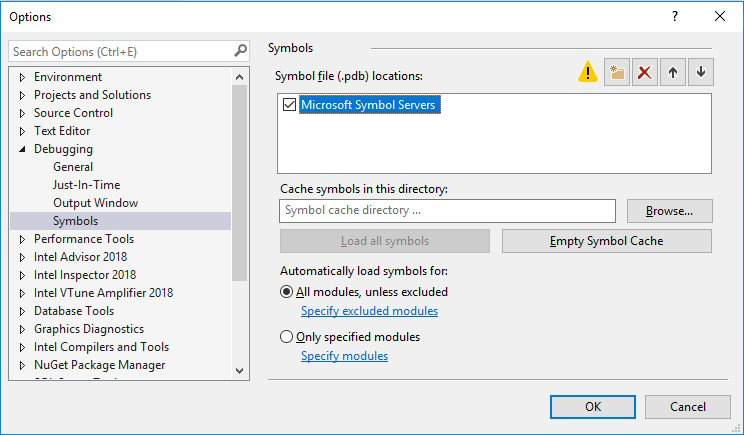
[OK] をクリックし、ダイアログボックスを閉じます。
新しく結果を収集すると、インテル® VTune™ Amplifier は結果をファイナライズする際にシステム・ライブラリーのデバッグ情報を自動でダウンロードします。ただし、以前の結果については、インテル® VTune™ Amplifier がシステム・ライブラリーのデバッグ情報をダウンロードできるように結果を再度ファイナライズする必要があります。結果の再ファイナライズを行うには、[ソリューション エクスプローラー] で結果ノードを右クリックして、[Re-resolve and Open (再解決して開く)] を選択します。
注
シンボルサーバーを参照する場合、初めての実行では、インテル® VTune™ Amplifier がシステムライブラリーのデバッグ情報をダウンロードして、[オプション] で指定されたローカル・ディレクトリー (例えば C:\Windows\symbols) に保存するため、長い時間を要するかもしれません。2 回目以降のファイナライズは初回よりも速くなります。
インテル® VTune™ Amplifier のスタンドアロン GUI から、 Microsoft* シンボルサーバーを設定
ツールバーの
 [Configure Project (プロジェクトを設定)] ボタンをクリックします。
[Configure Project (プロジェクトを設定)] ボタンをクリックします。[Analysis Type (解析タイプ)] タブがアクティブな状態で [Choose Target and Analysis Type (ターゲットと解析タイプの選択)] ウィンドウが開きます。
右にある [Binary/Symbol Search (バイナリー/シンボル検索)] ボタンをクリックします。
検索ディレクトリーのリストに次の文字列を追加します。
srv*C:\local_symbols_cache_location*http://msdl.microsoft.com/download/symbols
ここで、local_symbols_cache_location はローカルシンボルの場所を意味します。システム・ライブラリーのデバッグシンボルは、この場所にダウンロードされます。
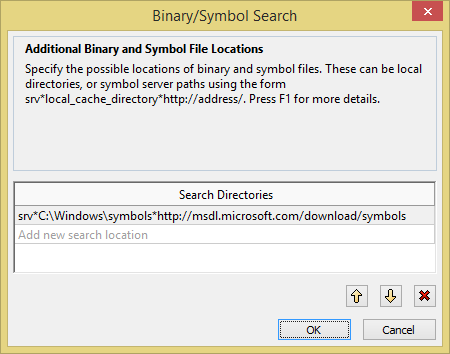
注
異なるプロジェクトで新たなディレクトリーを指定すると、シンボル情報が再びダウンロードされるため余分な時間がかかります。Visual Studio* のプロジェクトですでにシンボルサーバー向けのキャッシュ・ディレクトリーを定義している場合、スタンドアロンのインテル® VTune™ Amplifier で同じディレクトリーを使用することで、ダウンロードの時間とディスクスペースを節約することができます。
環境変数の設定
環境変数 _NT_SYMBOL_PATH に srv*C:\local_symbols_cache_location*http://msdl.microsoft.com/download/symbols を設定します。